В любой момент при использовании телефона Android, вы можете столкнуться с какой-то ошибкой системы. Одна из самых распространенных выводит сообщение: «К сожалению, приложение Google Play остановлено». Ошибка может возникать и в самых старых, и в более новых Android Lollipop, Marshmallow, Nougat, Oreo. Не имеет значения и марка смартфона. Поэтому ниже представленные исправления актуальны для всех моделей Samsung Galaxy, LG, Sony Xperia, Xiaomi, OnePlus, Motorola, Huawei и Honor или любого другого бренда.
Решение №1 – Перезапуск устройства
Иногда перезапуск вашего телефона помогает решить ту или иную проблему. Так почему бы не попробовать сделать такую простую операцию и в этом случае.
Чтобы сделать перезагрузку системы:
- Нажмите и удерживайте кнопку «Питание», пока не появится меню. В зависимости от модели смартфона и используемой в нем оболочки Android, в появившемся меню может присутствовать кнопка «Перезапустить», «Выключить», «Скриншот» и другие.
- Если у вас есть кнопка «Перезапустить», то смело нажимайте. Система перезагрузится, на что уйдет около 30-60 секунд.
- Если есть только кнопка «Выключить», то используйте ее. Подождите несколько секунд. Затем на выключенном устройстве нажмите и удерживайте кнопку «Питание», чтобы снова запустить систему.
После этого посмотрите, исправит ли это вашу проблему или нет.
Решение №2 – Проверка даты и времени
Актуальность даты и времени является необходимым условием для корректной работы всей системы Андроид. В «Настройках» должны быть заданы правильные параметры. Если быть точнее, они должны автоматически подтягиваться от сети.
Поскольку большинство компонентов и сервисов операционной системы, в том числе и Google Play, привязаны к серверам и регулярно обращаются к ним, отправляя и принимая данные, неверно установленная дата и ваш часовой пояс могут стать причиной многих ошибок.
- Необходимо найти в «Настройках» пункт «Дата и время». В зависимости от версии и оболочки Андроид вашего телефона, этот пункт меню может находиться в общем списке «Настроек» или в разделе под названием «Система». На нашем примере (смартфона Xiaomi MI A2), он входит в раздел «Система».
- Теперь проверьте, чтобы дата, время и часовой пояс определялись автоматически. Они должны «подтягиваться» по сети. Расположенные напротив них переключатели переведите в активное положение.

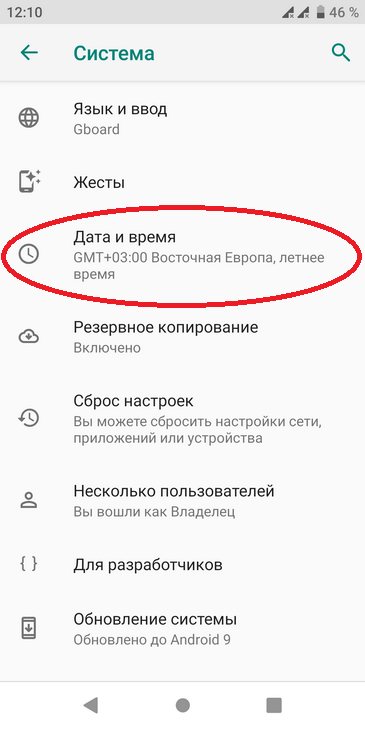

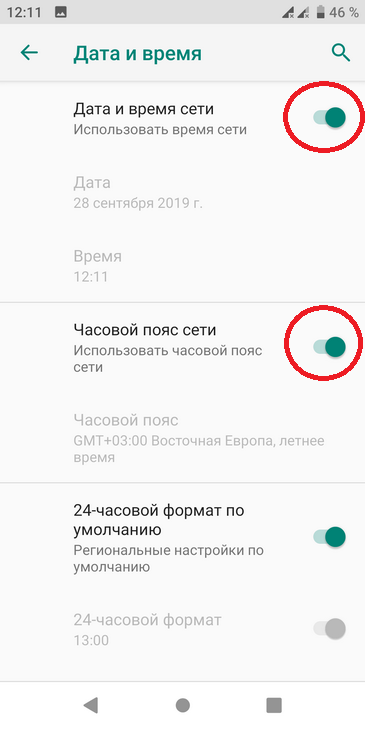
Читайте, почему сбивается время и дата на телефоне.
Решение №3 – Очистка кэша и данных
Во время использования, любое приложение Андроид, не исключение и сервисы Google Play, накапливает мусор в виде ненужных и временных файлов. В результате может возникать сбой с оповещением, что приложение было остановлено. Многим пользователям помогает очистка данных и кеша.
Проделайте следующие действия:
- Найдите в настройках смартфона раздел, отвечающий за стандартные и сторонние программы. Он может иметь название «Приложения и уведомления», «Программы» и что-то подобное.
- В появившемся списке откройте «Сервисы Google Play», а затем перейдите в пункт «Хранилище».
- Нажмите кнопку «Очистки хранилища». В новом открывшемся окне выберите «Удалить все данные».
- Затем вернитесь назад в «Хранилище» и нажмите «Очистить кеш».
- Как только вы очистили все, далее перезагрузите устройство и посмотрите, исправлена ли ваша ошибка или нет.

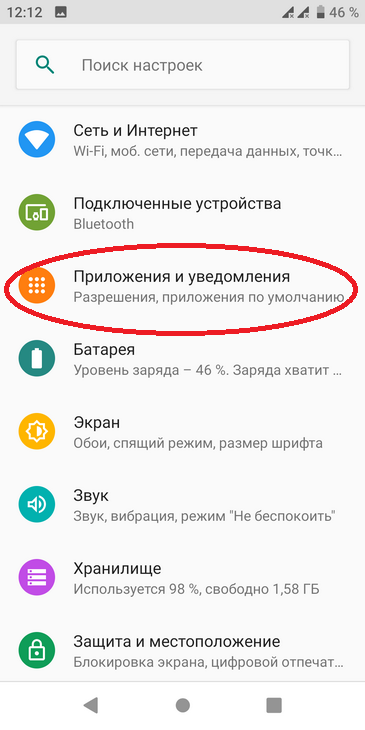

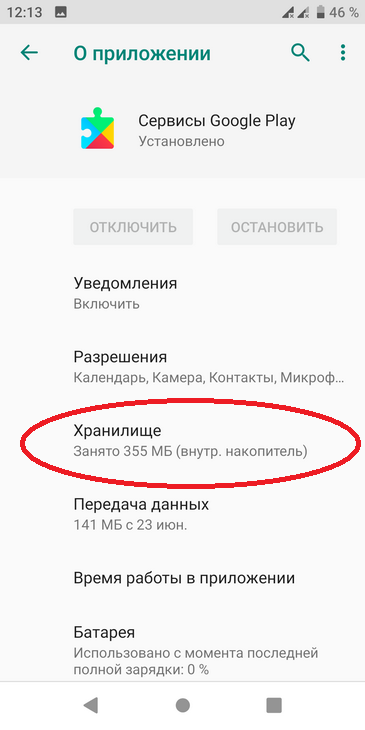

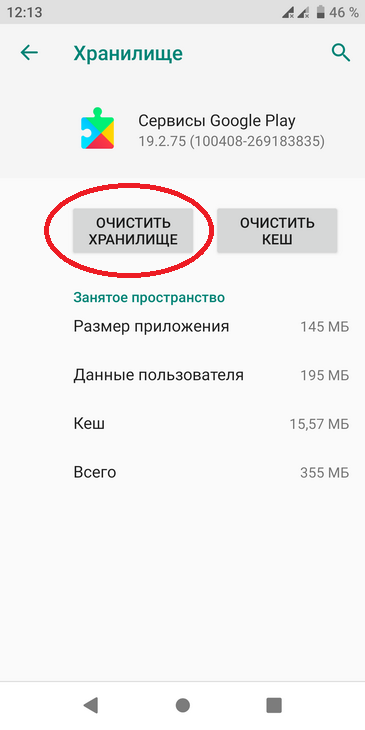

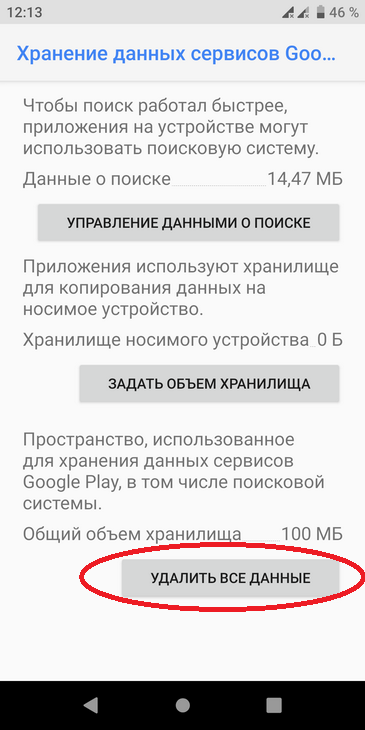

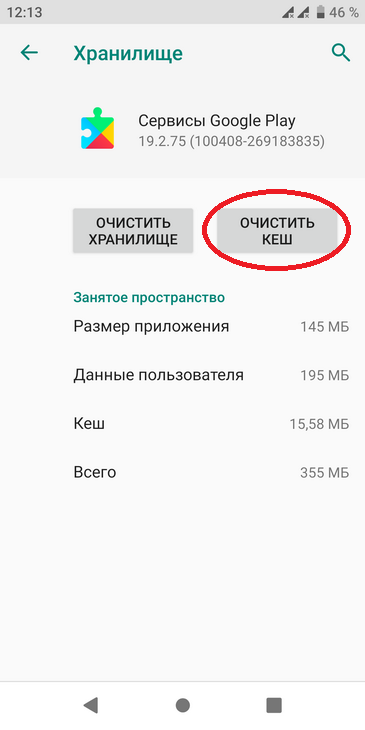
Решение №4 – Обновление или удаление обновлений Google Play
Во многих случаях причиной ошибки является устаревшая версия Сервисов Гугл Плей. Итак, проверьте, доступно ли обновление или нет. Если это так, то обновите сервисы и посмотрите, исправило ли это проблему.
Если нет доступных обновлений, значит, сервис уже обновлен. И часто бывает такое, что именно обновленный сервис Google Play вызывает ошибку. Есть вероятность, что в обновленной версии возникли проблемы совместимости. Поэтому в таком случае вам необходимо удалить последние обновления приложения.
Просто следуйте инструкции:
- Откройте меню «Настройки».
- Перейдите в «Приложения и уведомления» и откройте «Сервисы Google Play».
- Вверху экрана справа нажмите кнопку «Три точки» и выберите «Удалить обновления». Система спросит вас, действительно ли вы желаете провести эту операцию. Подтвердите действие нажатием кнопки «Ок».

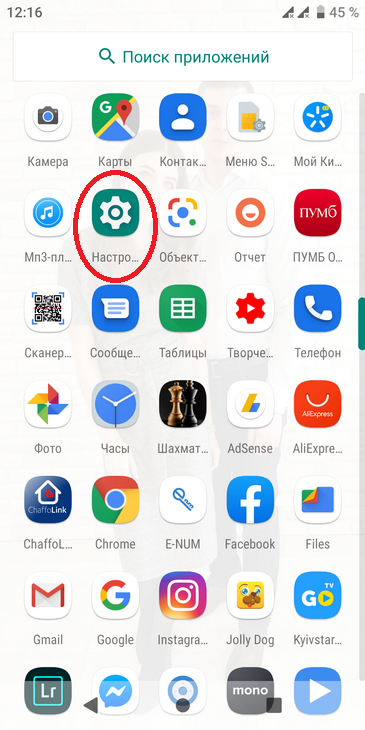

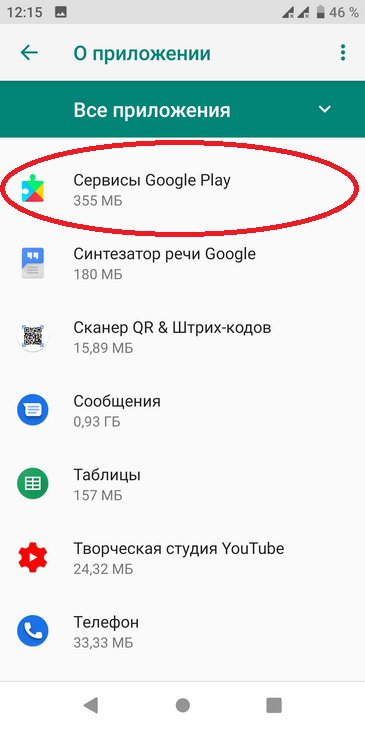

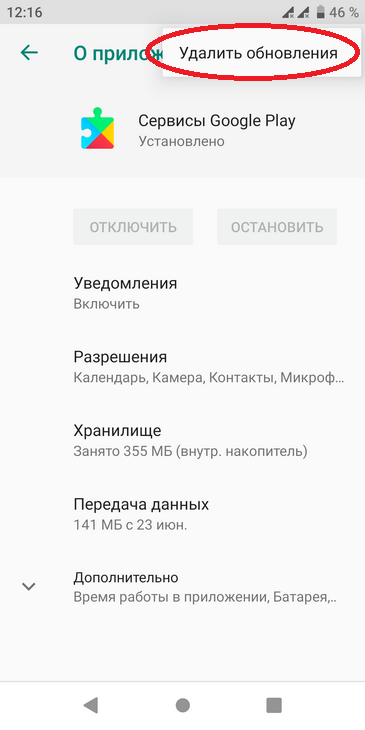
Решение №5 – Сброс учетной записи Google
На экране все еще отображается ошибка: «К сожалению, сервисы Google Play остановлены»? Есть еще один способ, который может помочь решить проблему.
- Открыв «Настройки» телефона, перейдите в раздел «Аккаунты».
- Нажмите на идентификатор своей учетной записи Google, который вы используете для входа на свое устройство Android. Далее выберите опцию «Удалить аккаунт».
- Теперь вернитесь в основное меню и запустите приложение Гугл Плей. При появлении запроса авторизоваться или создать аккаунт, снова войдите в свою учетную запись Google.

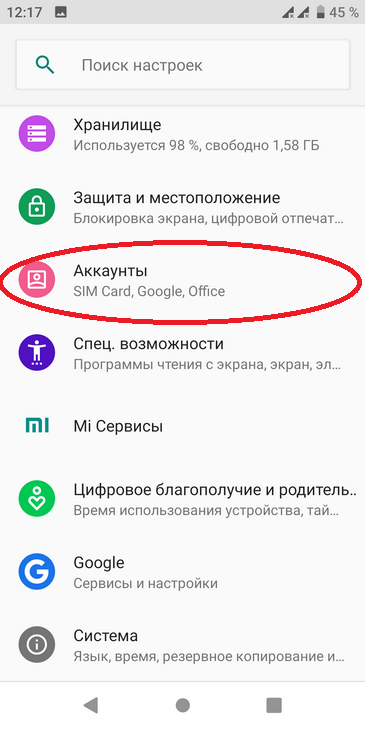

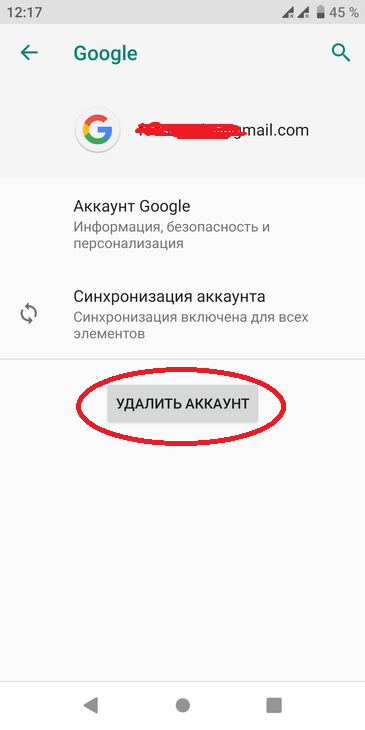

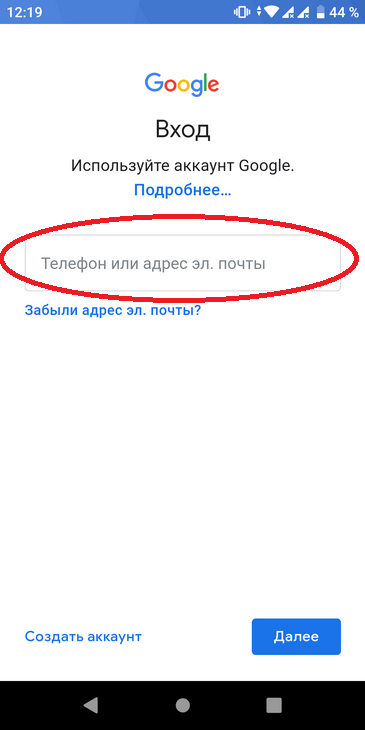
Узнайте, что делать, если в работе сервисов Гугл Плей произошла ошибка.
Заключение
Вот такие существуют способы борьбы с данной проблемой. Если вам удалось решить ее как-то иначе, будем рады, если поделитесь своими знаниями ниже в комментариях.

